Από τα πρώτα τοπία με pixel μέχρι τα υπερρεαλιστικά πανοράματα του σήμερα, οι ταπετσαρίες έχουν προχωρήσει πολύ. Αλλά μερικές φορές, ακόμη και τα πιο εντυπωσιακά γραφικά μπορεί να χάσουν τη λάμψη τους. Οι επιτραπέζιοι υπολογιστές και οι οθόνες των τηλεφώνων μας συχνά κολλάνε σε μια αποτελμάτωση, εμφανίζοντας την ίδια παλιά ταπετσαρία μέρα με τη μέρα. Αυτός ο οδηγός λέει πώς να αλλάξετε τα χρώματα φόντου της ταπετσαρίας, προσφέροντας έναν θησαυρό από συμβουλές και κόλπα για να μεταμορφώσετε τις οθόνες σας.
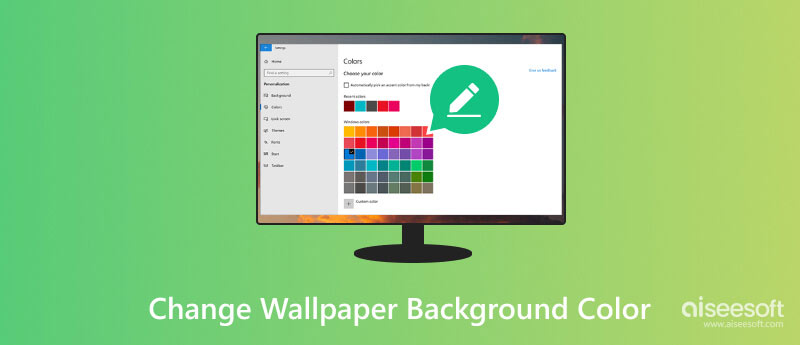
Θα πρέπει να επιλέξετε ένα χρώμα φόντου ταπετσαρίας που όχι μόνο φαίνεται καλό, αλλά και ενισχύει τη διάθεσή σας, την παραγωγικότητά σας και τη συνολική ψηφιακή εμπειρία σας.
Σκεφτείτε την ταπετσαρία σας ως έναν κενό καμβά για την ψηφιακή σας προσωπικότητα. Η απόχρωση του φόντου δίνει τον τόνο, επηρεάζοντας τα πάντα, από την παραγωγικότητά σας μέχρι τη διάθεσή σας. Ένα ηρεμιστικό μπλε μπορεί να προκαλέσει ηρεμία, ενώ ένα ζωντανό πορτοκαλί μπορεί να πυροδοτήσει τη δημιουργικότητα. Η κατανόηση της ψυχολογίας του χρώματος μπορεί να είναι το μυστικό σας όπλο στη δημιουργία του τέλειου ψηφιακού περιβάλλοντος.
Το χρώμα φόντου της ταπετσαρίας θα πρέπει να παρέχει ένα φόντο με αντίθεση για το περιεχόμενο και τα κουμπιά στην οθόνη της συσκευής σας. Τα έντονα, ζωντανά χρώματα μπορούν να αναδείξουν την παιχνιδιάρικη πλευρά σας, ενώ οι σιωπηλοί τόνοι μπορεί να αποπνέουν κομψότητα. Η επιλογή ενός χρώματος που αγαπάτε μπορεί να προκαλέσει χαρά και να κάνει τον ψηφιακό σας χώρο πιο προσωπικό. Τα ανοιχτόχρωμα φόντο λειτουργούν καλά με σκούρο κείμενο και το αντίστροφο. Τα κακώς επιλεγμένα χρώματα μπορούν να προκαλέσουν καταπόνηση των ματιών και να δυσκολέψουν την ανάγνωση πληροφοριών.
Ένα σωστά επιλεγμένο χρώμα φόντου μπορεί να συμπληρώσει το θέμα της επιφάνειας εργασίας ή του τηλεφώνου σας, να δημιουργήσει μια αίσθηση ισορροπίας και ενότητας και να ενισχύσει την οπτική γοητεία της συσκευής σας. Ένα απλό, ουδέτερο φόντο μπορεί να σας βοηθήσει να εστιάσετε στις εργασίες σας και να αποφύγετε την οπτική ακαταστασία.
Είτε θέλετε να αλλάξετε το χρώμα φόντου της ταπετσαρίας σε έναν επιτραπέζιο υπολογιστή Windows ή macOS ή στο κινητό σας τηλέφωνο, έχετε έναν απλό τρόπο να το κάνετε αυτό. Αυτό το μέρος θα σας καθοδηγήσει να αλλάξετε το τρέχον μαύρο, μπλε, άσπρο, ροζ ή κίτρινο φόντο τόσο για υπολογιστές όσο και για τηλέφωνα.
Κάντε δεξί κλικ οπουδήποτε στην οθόνη της επιφάνειας εργασίας σας για να ανοίξετε το μενού περιβάλλοντος. Επιλέγω Εξατομικεύστε για πρόσβαση στις ρυθμίσεις εξατομίκευσης. Μπορείτε επίσης να κάνετε κλικ στο Αρχική σύμβολο, ανοιχτό ρυθμίσειςκαι μετά πηγαίνετε στο εξατομίκευση.
Πατήστε Ιστορικό στην αριστερή πλαϊνή γραμμή για να εμφανίσετε σχετικές επιλογές. Εδώ, μπορείτε να αντικαταστήσετε ελεύθερα την τρέχουσα ταπετσαρία με την επιθυμητή. Κάντε κλικ Χρωματιστά για να επιλέξετε ένα μόνο χρώμα για το φόντο της ταπετσαρίας σας. Μπορείτε είτε να επιλέξετε από τα προκαθορισμένα χρώματα είτε να εισαγάγετε έναν συγκεκριμένο εξαγωνικό κωδικό για την επιθυμητή απόχρωση.
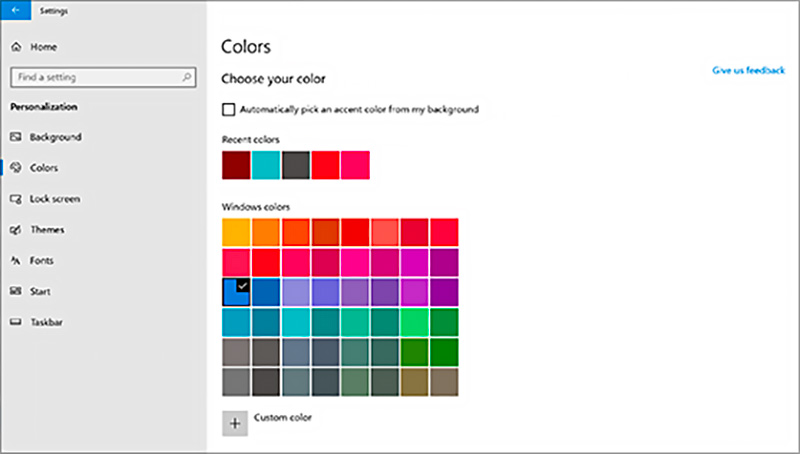
Ανοίξτε το Apple μενού κάνοντας κλικ στο λογότυπο της Apple και επιλέξτε Ρυθμίσεις συστήματος. Μπορείτε επίσης να κάνετε κλικ στο ρυθμίσεις κουμπί στην κάτω βάση για πρόσβαση σε διάφορες ρυθμίσεις συστήματος. Κάντε κλικ Εμφάνιση για να προσαρμόσετε την εμφάνιση της επιφάνειας εργασίας σας. Εδώ, μπορείτε να ορίσετε Light, Dark ή Auto με βάση τις ανάγκες σας.
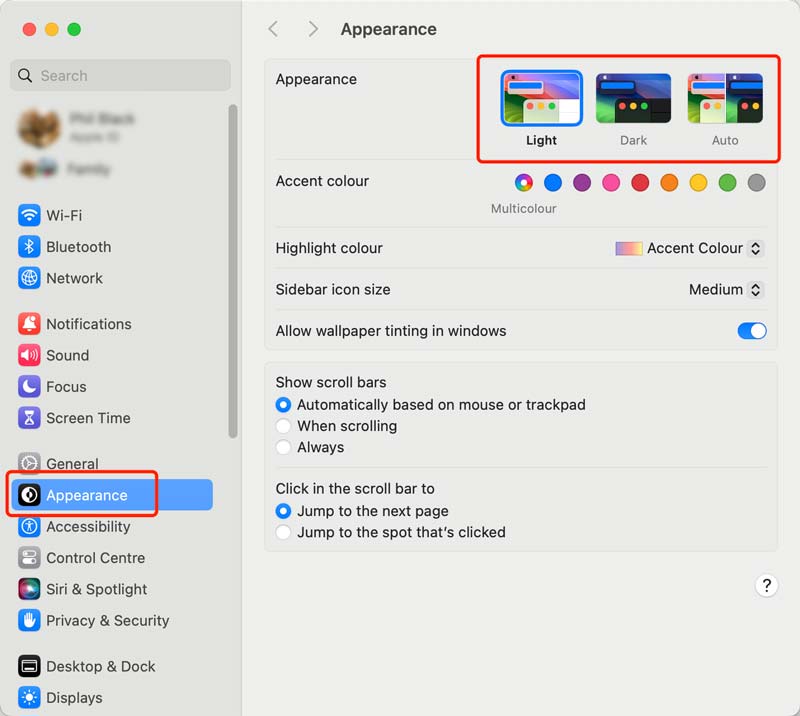
Για να αλλάξετε το χρώμα φόντου της ταπετσαρίας, μπορείτε να κάνετε κλικ Ταπετσαρία από την αριστερή πλαϊνή γραμμή και, στη συνέχεια, κάντε κύλιση προς τα κάτω στο Χρωματιστά Ενότητα. Εμφανίζει μια ποικιλία προκαθορισμένων συμπαγών χρωμάτων. Μπορείτε να επιλέξετε το χρώμα που επιθυμείτε ή να κάνετε κλικ + ελέγξτε περισσότερα.
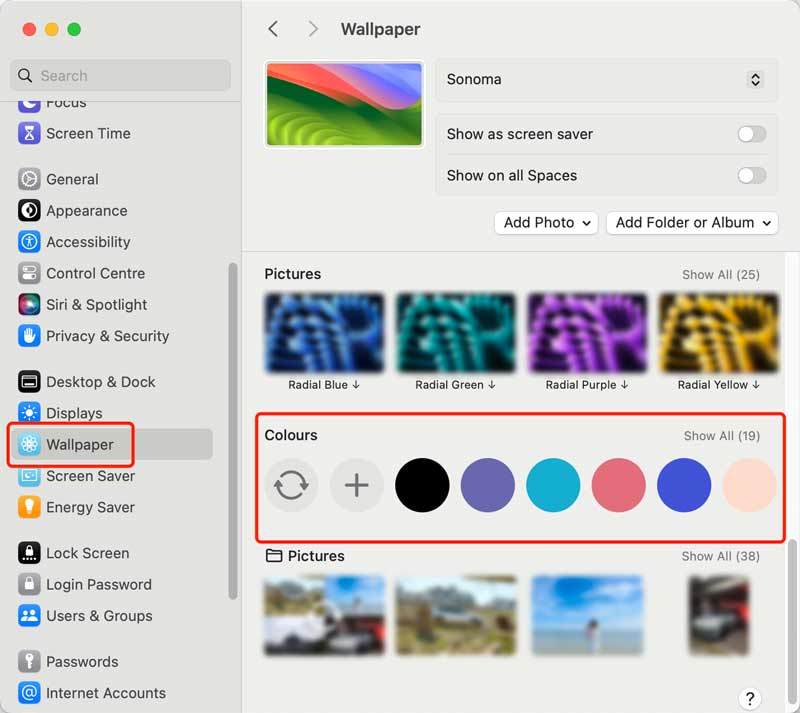
Πατήστε παρατεταμένα σε ένα κενό στην αρχική οθόνη σας για να λάβετε επιλογές προσαρμογής. Επιλέγω Στυλ και ταπετσαρίες και πατήστε Τα χρώματά μου. Μπορείτε επίσης να ανοίξετε την εφαρμογή Ρυθμίσεις για να εντοπίσετε αυτές τις επιλογές. Επιλέξτε το χρώμα που επιθυμείτε από διάφορα προκαθορισμένα συμπαγή χρώματα.
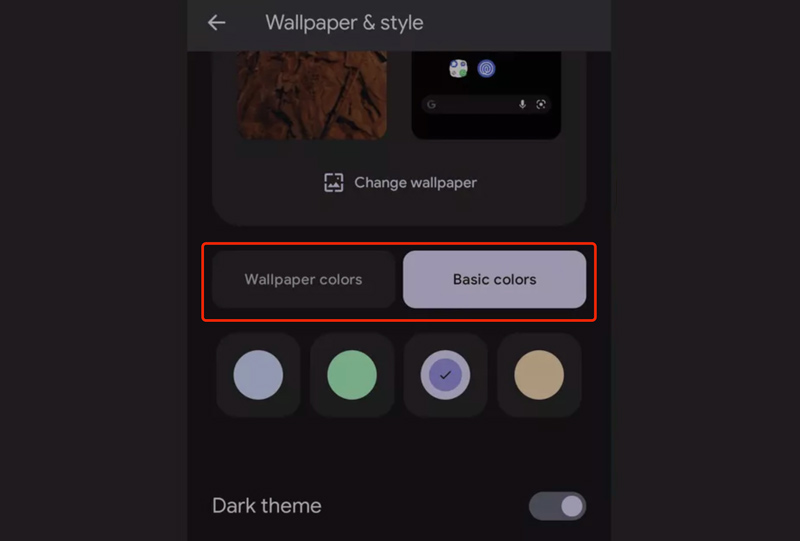
Ανοίξτε το ρυθμίσεις app και επιλέξτε το Ταπετσαρία επιλογή. Αγγίξτε το Προσθήκη νέας ταπετσαρίας κουμπί για να εμφανίσετε διαφορετικές επιλογές ταπετσαρίας. Κάντε κύλιση προς τα κάτω στο κάτω μέρος για πρόσβαση Χρώμα. Εδώ, μπορείτε να αλλάξετε το τρέχον φόντο της ταπετσαρίας στο επιθυμητό χρώμα.
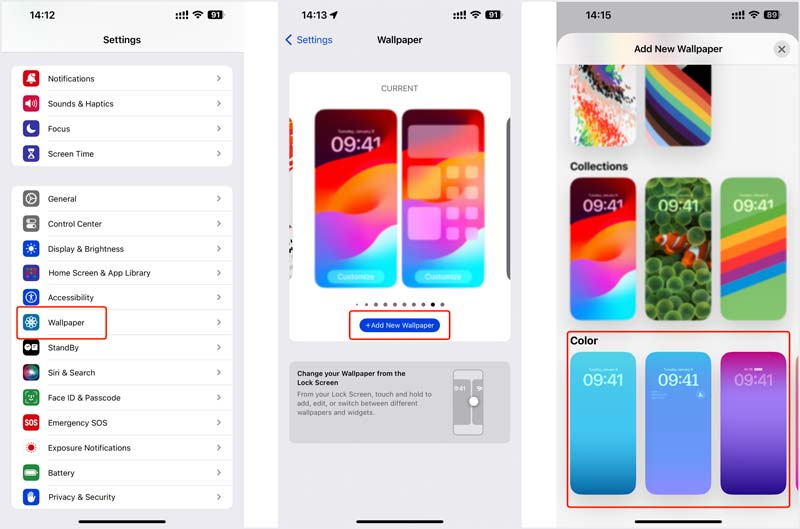
Όταν θέλετε να επεξεργαστείτε την εικόνα της ταπετσαρίας σας και να αντικαταστήσετε το φόντο της με ένα νέο χρώμα, μπορείτε να βασιστείτε στην εύχρηστη Aiseesoft Δωρεάν αφαίρεση φόντου στο διαδίκτυο. Δεν χρειάζονται λήψεις ή εγκαταστάσεις. απλά ανεβάστε την εικόνα σας και κάνει τη δουλειά.
Αυτό το πρόγραμμα επεξεργασίας εικόνας με τεχνητή νοημοσύνη μπορεί να αναλύει αυτόματα το προσκήνιο και το φόντο, ακόμη και για πολύπλοκα στοιχεία όπως τα μαλλιά. Σας επιτρέπει να αλλάξετε εύκολα το χρώμα φόντου της ταπετσαρίας σας σε μονόχρωμο ή διαφανές φόντο ή να ανεβάσετε μια νέα εικόνα ως φόντο.
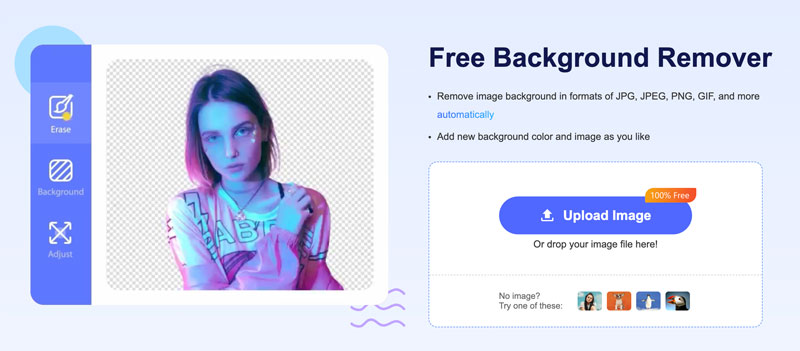
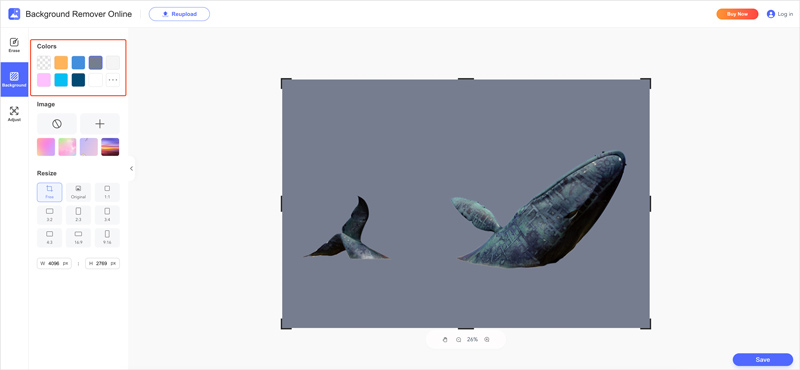
Aiseesoft AI Photo Editor μπορεί να είναι μια καλή επιλογή για τη δημιουργία ταπετσαριών υψηλής ποιότητας με πολύχρωμα φόντο. Εστιάζει πρωτίστως στη βελτίωση εικόνων χαμηλής ανάλυσης και στην αναβάθμισή τους. Μπορεί να αναβαθμίσει τις εικόνες της ταπετσαρίας σας σε υψηλότερη ανάλυση χωρίς να χάσει την ποιότητα. Το AI Photo Editor μπορεί εύκολα να βελτιώσει τη συνολική ποιότητα της εικόνας σας με την ευκρίνεια των λεπτομερειών, την προσαρμογή των χρωμάτων και την αφαίρεση του θορύβου. Αυτό το εργαλείο χρωματισμού AI μπορεί επίσης να προσθέσει χρώμα σε ασπρόμαυρες εικόνες, δίνοντάς σας ενδεχομένως ένα μοναδικό σημείο εκκίνησης για την ταπετσαρία σας.
100% ασφαλής. Χωρίς διαφημίσεις.
100% ασφαλής. Χωρίς διαφημίσεις.


Βαρεθήκατε τον ίδιο παλιό θαμπό επιτραπέζιο υπολογιστή ή ένα μονότονο φόντο για κινητά; Είτε επιθυμείτε εντυπωσιακά τοπία, καλλιτεχνικές αφαιρέσεις ή ιδιόμορφα μοτίβα, αυτοί οι πέντε διαδικτυακοί ιστότοποι παρακάτω προσφέρουν έναν θησαυρό από ταπετσαρίες υψηλής ποιότητας για κάθε γούστο.
Ταπετσαρία Άβυσσος είναι ένας δημοφιλής ιστότοπος κοινής χρήσης ταπετσαρίας που συγκεντρώνει πάνω από 1,019,686 ταπετσαρίες. Καλύπτει κάθε λαχτάρα για χρώμα. Από αφηρημένες στροβιλισμούς και τοπία νέον μέχρι περίπλοκα μοτίβα και μαγευτικές κλίσεις, είναι εύκολο να χαθείτε στο καλειδοσκόπιο των οπτικών απολαύσεων. Η καθαρή διεπαφή, τα προηγμένα φίλτρα αναζήτησης και οι επιμελημένες συλλογές για δημοφιλή θέματα κάνουν την πλοήγηση παιχνιδάκι. Όταν λάβετε την επιθυμητή ταπετσαρία, μπορείτε να κάνετε κλικ για να την προβάλετε και, στη συνέχεια, να κάνετε κλικ στην επιλογή Λήψη για να την αποθηκεύσετε σε μορφή JPEG.
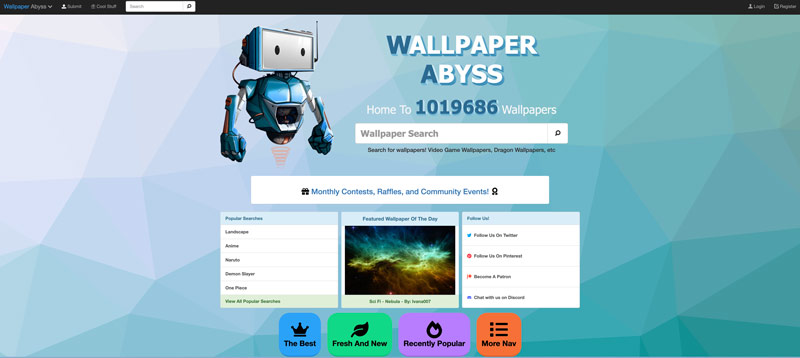
Αν και δεν είναι αυστηρά ένας ιστότοπος ταπετσαρίας, Pixa Bay αξίζει τιμητικής αναφοράς για την τεράστια βιβλιοθήκη δωρεάν εικόνων υψηλής ανάλυσης. Με περισσότερες από 4.2 εκατομμύρια φωτογραφίες και εικονογραφήσεις για να διαλέξετε, είναι βέβαιο ότι θα βρείτε κάτι που εξάπτει τη φαντασία σας. Χρησιμοποιήστε τη γραμμή αναζήτησης για να βρείτε ταπετσαρίες υψηλής ποιότητας με βάση συγκεκριμένα χρώματα ή θέματα και, στη συνέχεια, κατεβάστε τις σε διάφορα μεγέθη που ταιριάζουν στη συσκευή σας. Η ποικιλόμορφη συλλογή του PixaBay το καθιστά μια ευέλικτη πηγή για την εύρεση του τέλειου πολύχρωμου σκηνικού για τον ψηφιακό σας χώρο.
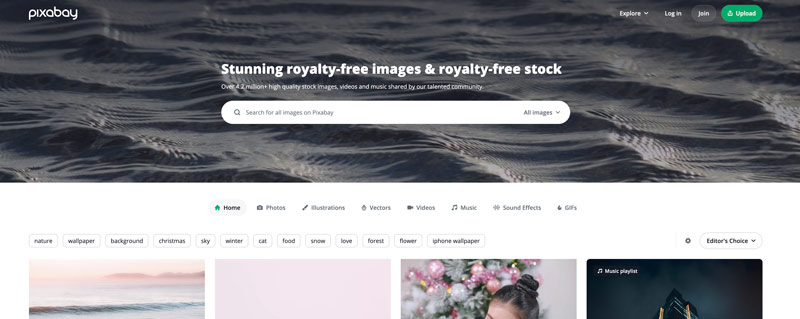
Pexels είναι το όνειρο ενός φωτογράφου φύσης που έγινε πραγματικότητα. Χαθείτε σε συναρπαστικές λήψεις από χιονισμένα βουνά λουσμένα στο χρυσαφένιο φως του ήλιου, γαλήνιες λίμνες που αντανακλούν έναν έναστρο ουρανό και καταπράσινα δάση που σφύζουν από ζωή. Προσφέρει επίσης μια επιλεγμένη επιλογή αστικών τοπίων, αρχιτεκτονικής, ακόμη και φωτογραφιών φαγητού, όλα σε εκπληκτική υψηλή ανάλυση. Πόντοι μπόνους για τη δέσμευση της Pexel για δωρεάν εικόνες υψηλής ποιότητας χωρίς περιορισμούς πνευματικών δικαιωμάτων. Μπορείτε εύκολα να αποκτήσετε τις προτιμώμενες ταπετσαρίες για τις συσκευές σας.
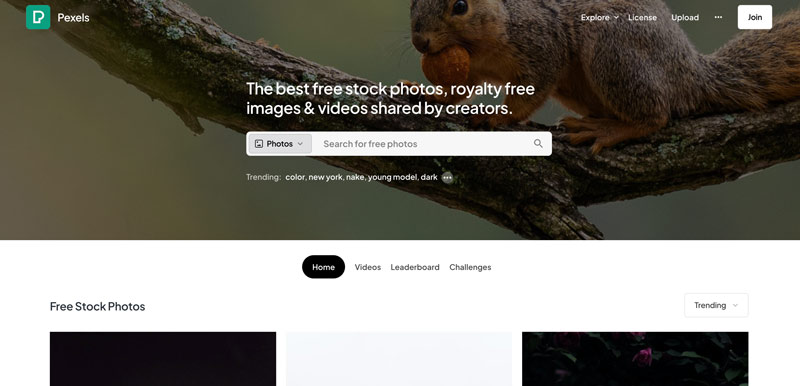
Unsplash διαθέτει μια τεράστια βιβλιοθήκη με εκπληκτικές δωρεάν εικόνες, πολλές από τις οποίες δημιουργούν εξαιρετική ταπετσαρία. Με εκατομμύρια φωτογραφίες υψηλής ανάλυσης που εκτείνονται σε διάφορα θέματα και τοποθεσίες, είναι σίγουρο ότι θα βρείτε κάτι που μιλάει στην ψυχή σας. Αναζητήστε με λέξη-κλειδί, εξερευνήστε επιλεγμένες συλλογές ή περιηγηθείτε ανά χρώμα για να ανακαλύψετε κρυμμένους πολύτιμους λίθους. Θυμηθείτε, το Unsplash προσφέρει γραφικά υψηλής ποιότητας χωρίς περιορισμούς πνευματικών δικαιωμάτων, επομένως πραγματοποιήστε λήψη και εξατομίκευση ανάλογα με το περιεχόμενο της καρδιάς σας.
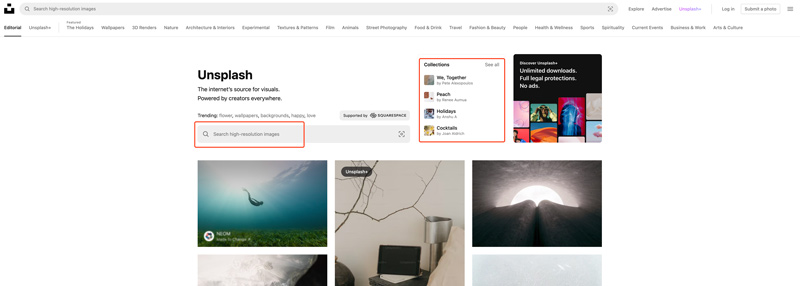
DeviantART είναι μια τεράστια διαδικτυακή κοινότητα τέχνης όπου καλλιτέχνες κάθε επιπέδου δεξιοτήτων και υπόβαθρου μπορούν να μοιραστούν τις δημιουργίες τους, να συνδεθούν με άλλους καλλιτέχνες και να λάβουν σχόλια για τη δουλειά τους. Είναι ένα χρυσωρυχείο για μοναδική και εντυπωσιακή ταπετσαρία. Εξερευνήστε διαφορετικά στυλ, από υπερρεαλιστικά τοπία έως ονειρικές εικονογραφήσεις και αφηρημένες εκρήξεις χρωμάτων. Η τεράστια ποικιλία και το ταλέντο που επιδεικνύονται εγγυώνται ότι θα βρείτε κάτι που μιλάει στην ψυχή σας. Μπορείτε να δείτε τα σχόλια κάτω από τις εικόνες που σας αρέσουν και να τα συζητήσετε με άλλους.
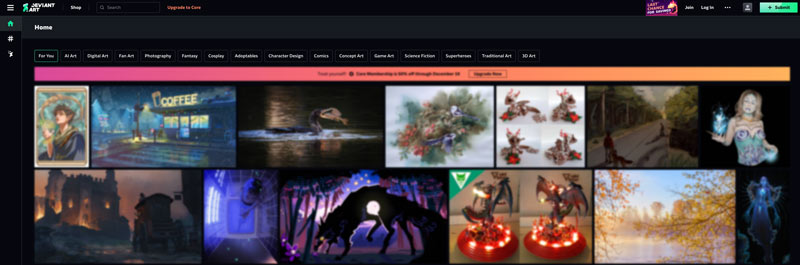
Μπορείτε να αλλάξετε το χρώμα φόντου της ταπετσαρίας στο iPhone;
Ναί. Μπορείτε να αλλάξετε το χρώμα φόντου της ταπετσαρίας στο iPhone σας με iOS 16 και νεότερες εκδόσεις. Εδώ είναι δύο συνηθισμένοι τρόποι για να το κάνετε.
Ανοίξτε την εφαρμογή Φωτογραφίες και βρείτε την εικόνα ταπετσαρίας που θέλετε να χρησιμοποιήσετε. Πατήστε το κουμπί Επεξεργασία, πατήστε το κουμπί με τις τρεις κουκκίδες, πατήστε Προσαρμογή και, στη συνέχεια, επιλέξτε Χρώμα από τις επιλογές στο κάτω μέρος. Επιλέξτε το επιθυμητό χρώμα φόντου από την παλέτα για να δοκιμάσετε ένα χρώμα από την εικόνα. Επίσης, μπορείτε να πατήσετε Ταπετσαρία στην εφαρμογή Ρυθμίσεις. Πατήστε Επιλογή νέας ταπετσαρίας, επιλέξτε την ταπετσαρία που θέλετε να χρησιμοποιήσετε και, στη συνέχεια, προσαρμόστε το χρώμα του φόντου για να ταιριάζει στις ανάγκες σας.
Μπορώ να αλλάξω το χρώμα του φόντου της επιφάνειας εργασίας;
Η δυνατότητα αλλαγής του χρώματος φόντου της επιφάνειας εργασίας σας εξαρτάται από το λειτουργικό σας σύστημα. Μπορείτε να αλλάξετε το χρώμα φόντου της επιφάνειας εργασίας στα Windows. Κάντε δεξί κλικ οπουδήποτε στην οθόνη σας και επιλέξτε Εξατομίκευση. Μεταβείτε στα Χρώματα στο αριστερό παράθυρο και επιλέξτε είτε ένα προκαθορισμένο συμπαγές χρώμα από τη διαθέσιμη παλέτα είτε κάντε κλικ στο Προσαρμοσμένο χρώμα για να επιλέξετε μια συγκεκριμένη απόχρωση χρησιμοποιώντας τον επιλογέα χρώματος. Για να αλλάξετε το χρώμα φόντου της επιφάνειας εργασίας σε Mac, μπορείτε να χρησιμοποιήσετε μια σταθερά έγχρωμη εικόνα ως ταπετσαρία σας.
Ποιο είναι το καλύτερο χρώμα ταπετσαρίας για τα μάτια;
Ο προσδιορισμός του καλύτερου χρώματος ταπετσαρίας για τα μάτια σας εξαρτάται από διάφορους παράγοντες, όπως η προσωπική σας προτίμηση, το φως και το περιβάλλον του περιβάλλοντος, το επιθυμητό αποτέλεσμα, η ευαισθησία των ματιών και πολλά άλλα. Τα ψυχρά χρώματα όπως το μπλε, το πράσινο και το μοβ τείνουν να είναι ηρεμιστικά και χαλαρωτικά για τα μάτια. Χρώματα όπως το λευκό, το γκρι και το μπεζ θεωρούνται ουδέτερα και μπορούν να δημιουργήσουν μια αίσθηση ισορροπίας και ηρεμίας. Είναι ιδανικά για περιβάλλοντα όπου πρέπει να εστιάσετε. Τα ζεστά χρώματα όπως το κίτρινο, το πορτοκαλί και το κόκκινο μπορεί να είναι τονωτικά και αναζωογονητικά, αλλά μπορεί επίσης να είναι κουραστικά για τα μάτια εάν χρησιμοποιούνται υπερβολικά. Αποφύγετε τη χρήση χρωματικών συνδυασμών υψηλής αντίθεσης, ειδικά ασπρόμαυρου, για παρατεταμένες περιόδους.
Συμπέρασμα
Αυτή η ανάρτηση έχει κυρίως συζητηθεί πώς να αλλάξετε τα χρώματα φόντου της ταπετσαρίας στους επιτραπέζιους υπολογιστές και τα κινητά σας τηλέφωνα. Μπορείτε να ακολουθήσετε τον οδηγό για να προσαρμόσετε εύκολα την ταπετσαρία σας και να την ορίσετε στο χρώμα που επιθυμείτε. Μοιραστήκαμε επίσης πέντε υπέροχους ιστότοπους για πρόσβαση και λήψη ταπετσαριών υψηλής ποιότητας.

Μεγεθύνετε και αναβαθμίστε εικόνες έως και 4K σε παρτίδες γρήγορα με ευρεία υποστήριξη για διάφορες μορφές εικόνας.
100% ασφαλής. Χωρίς διαφημίσεις.
100% ασφαλής. Χωρίς διαφημίσεις.